Guia d’introducció de VoiceOver
-
- Utilitzar automàticament VoiceOver a la finestra d’inici de sessió
- Canviar el comportament per omissió de les tecles de funció
- Buscar ordres utilitzant el menú Ordres
- Utilitzar el modificador de VoiceOver
- Fer que VoiceOver ignori la propera pulsació de tecla
- Aprendre o silenciar els efectes de so de VoiceOver
- Escoltar indicacions i informació sobre un ítem
- Utilitzar l’àudio posicional
- Interaccionar amb àrees i grups de contingut
- Escoltar els canvis en el progrés o l’estat
- Seleccionar i desmarcar ítems
- Arrossegar i deixar anar ítems
- Configurar o desactivar el seguiment del cursor
- Fer servir la Utilitat VoiceOver
-
- Escriptori
- Finder
- Dock
- Launchpad
- Centre de notificacions
- Notificacions
- Executar una acció alternativa per a un ítem
- Fer clic o doble clic al ratolí
- Botons, caselles i altres controls
- Mission Control
- Utilitzar una app en pantalla completa
- Escoltar una llista de les finestres i les aplicacions obertes
- Canviar d’app i de finestra
- Navegar per finestres d’apps utilitzant punts de finestra
- Traslladar i redimensionar les finestres i els objectes
- Iniciar sessió en un compte encriptat sense VoiceOver
- Utilitzar VoiceOver amb la Touch Bar
-
- Canviar la configuració de la veu
- Personalitzar el nivell de verbositat per a veu o braille
- Personalitzar els ítems web que es mostren al rotor
- Personalitzar com es pronuncien el text i els símbols
- Crear etiquetes personalitzades
- Assignar ordres a les tecles del teclat numèric o el teclat
- Exportar, importar i restablir les preferències
- Utilitzar les preferències portàtils
- Utilitzar activitats de VoiceOver
-
- La categoria General
- El tauler Veu de la categoria Verbositat
- El tauler Braille de la categoria Verbositat
- El tauler Text de la categoria Verbositat
- El tauler Anuncis de la categoria Verbositat
- El tauler Indicacions de la categoria Verbositat
- El tauler Veus de la categoria Veu
- El tauler Pronúncia de la categoria Veu
- La categoria Navegació
- El tauler Navegació de la categoria Web
- El tauler Càrrega de la pàgina de la categoria Web
- El tauler “Rotor web” de la categoria Web
- La categoria So
- Tauler Cursor de la categoria Visuals
- Tauler “Taulers i menús” de la categoria Visuals
- El tauler Tàctil de la categoria Visuals
- El tauler Trackpad de la categoria Controladors
- El tauler d’assignacions del controlador del trackpad
- El tauler “Teclat numèric” de la categoria Controladors
- El tauler Teclat de la categoria Controladors
- El tauler “Navegació ràpida” de la categoria Controladors
- El tauler d’assignacions del controlador de navegació ràpida
- El tauler Disposició de la categoria Braille
- El tauler Pantalles de la categoria Braille
- La categoria Activitats

Utilitzar el menú Ajuda VoiceOver
Utilitza el menú Ajuda VoiceOver per accedir ràpidament a informació sobre com utilitzar VoiceOver, com ara l’ajuda del teclat o dels sons. També pots mostrar una llista d’ordres de VoiceOver que es poden utilitzar amb l’ítem al cursor de VoiceOver i seleccionar una ordre.
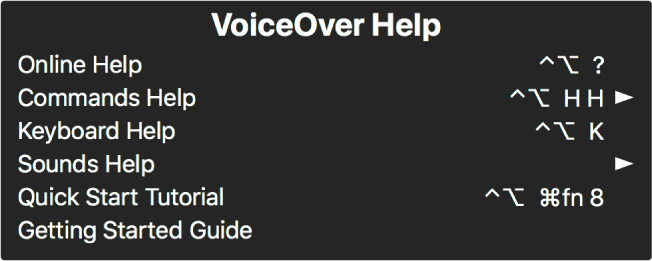
Nota: VO representa el modificador de VoiceOver.
Amb VoiceOver activat, prem VO + H per mostrar el menú Ajuda VoiceOver.
Per augmentar o disminuir la mida del tipus de lletra del menú, prem la tecla } o la tecla {.
Navega pel menú i els submenús utilitzant les tecles de fletxa.
Si saps el nom d’un ítem del menú, escriu algunes lletres del seu nom per restringir el menú només als ítems que contenen aquestes lletres. Per enumerar tots els ítems de nou, prem la tecla Eliminar.
Quan entres a un submenú, escoltes el nombre d’ítems que conté.
Si un ítem del menú té una ordre de teclat, escoltaràs un anunci amb el nom de l’ítem. Per exemple, l’ordre per obrir el menú Ordres és VO + H + H.
Per seleccionar un ítem del menú, prem la barra espaiadora o la tecla Retorn.
Per tancar el menú Ajuda VoiceOver sense fer cap selecció, prem la tecla Escapada o les tecles Fn + Tabulador.